Google Chrome es uno de los navegadores más utilizados en todo el mundo debido a su velocidad, sencillez y seguridad. Además, cuenta con una gran cantidad de funciones que podemos personalizar según nuestras necesidades. Una de esas funciones es la imagen de fondo de la página de inicio o de una nueva pestaña. En este artículo, te explicaremos cómo puedes cambiar la imagen de fondo en Google Chrome.
Paso 1: Seleccionar la imagen de fondo
Para seleccionar la imagen de fondo que deseas utilizar en Google Chrome, debes tener una imagen previamente descargada en tu computadora. Busca una imagen que refleje tus gustos o necesidades de una forma atractiva.
Paso 2: Acceder a la configuración de Google Chrome
Para acceder a la configuración de Google Chrome, debes hacer clic en los tres puntos verticales que aparecen en la esquina superior derecha de la pantalla. Luego, selecciona la opción "Configuración". También puedes escribir "chrome://settings/" en la barra de direcciones.
Paso 3: Cambiar la imagen de fondo
En la configuración de Google Chrome, debes seleccionar la opción "Apariencia" en la barra de navegación de la izquierda. Allí, verás la opción "Fondo de la página Nueva pestaña". Si haces clic en el botón "Personalizar", podrás seleccionar la imagen de fondo previamente descargada en tu computadora.
Paso 4: Guardar los cambios
Una vez hayas seleccionado la imagen de fondo que deseas utilizar en Google Chrome, debes hacer clic en el botón "Listo" para guardar los cambios. Luego, podrás disfrutar de una nueva imagen de fondo en la página de inicio o en una nueva pestaña.
En conclusión, cambiar la imagen de fondo en Google Chrome es un proceso sencillo y rápido que puedes hacer en unos pocos pasos. Con esta opción personalizada podrás tener una experiencia más satisfactoria en este navegador.
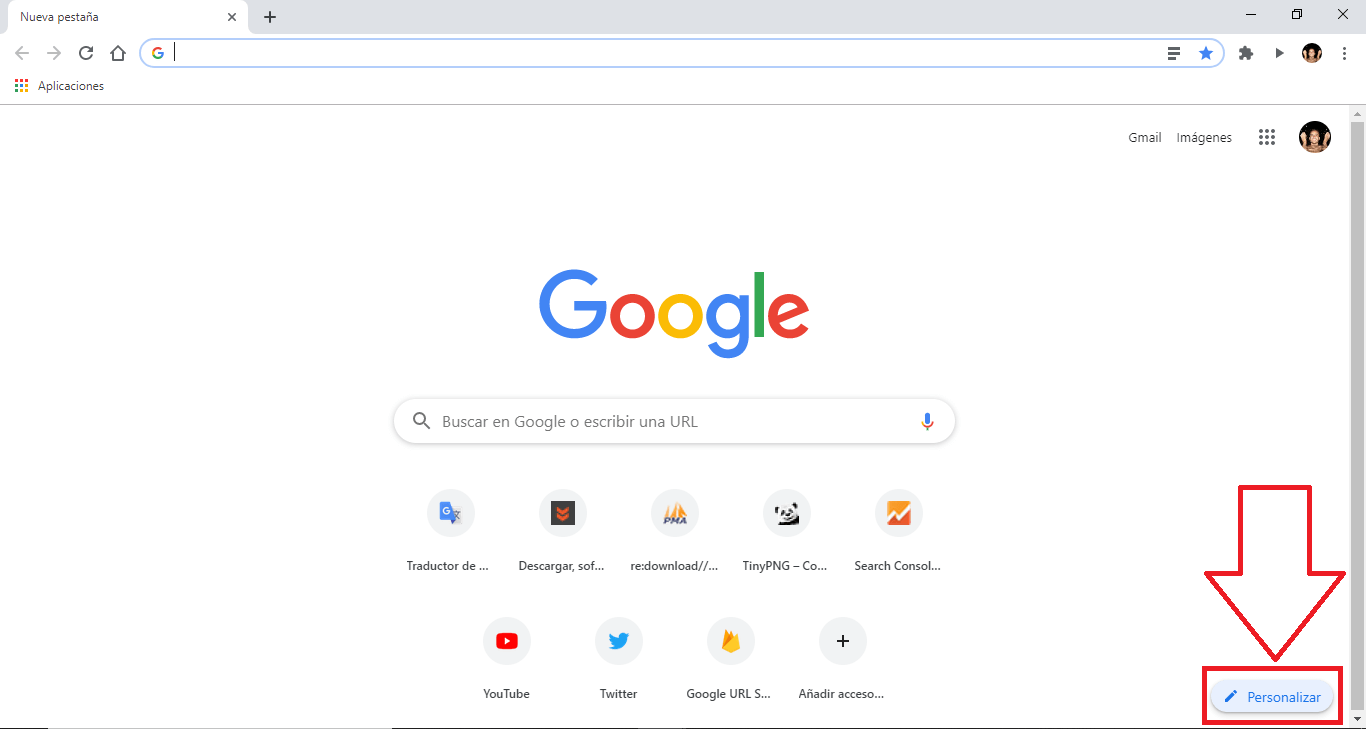



No hay comentarios:
Publicar un comentario
Por favor comente aquí